Како обрисати лозинку за Виндовс 8

- 798
- 64
- Mr. Wilbert Price
Питање како уклонити лозинку у Виндовс 8 је популаран код корисника новог оперативног система. Тачно, поставили су га у два контекста одједном: Како уклонити захтев за лозинку за улазак у систем и како да избришете лозинку ако сте је заборавили.
У ова упутствима, обе опције ћемо размотрити одједном у горњем редоследу. У другом случају, и Мицрософт рачуноводствена лозинка и локални рачун Виндовс 8 корисничког налога биће описани.
Како уклонити лозинку на улазу у Виндовс 8
Подразумевано, у Виндовс 8 ЕВС сваки пут када уђете у систем, морате да унесете лозинку. Ово може изгледати непотребно и заморно за многе. У овом случају, уопште није тешко уклонити захтев за лозинку, а следећи пут, након поновног покретања рачунара нећете требати да га унесете.
Да бисте то урадили, урадите следеће:
- Притисните тастере Виндовс + Р на тастатури, појавиће се прозор "Извршавање".
- Унесите наредбу Нетплвиз и притисните тастер ОК или унесите тастер.

- Уклоните оквир "Потражите улаз корисника и лозинке"

- Унесите лозинку једном за тренутне кориснике (ако желите стално да одете испод њега).
- Потврдите подешавања на дугме ОК.
То је све: следећи пут када укључите или поново покренете рачунар, више нећете тражити лозинку. Примјећујем да ако изађете из система (без поновног покретања) или укључите екран за закључавање (Виндовс + Л тастери), тада ће се захтјев за лозинку већ појавити.
Како избрисати лозинку за Виндовс 8 (и Виндовс 8).1) ако сам га заборавио
Пре свега, имајте на уму да у Виндовс 8 и 8.1 Постоје две врсте рачуна - локални и Мицрософт ЛивеИД налог. Истовремено, улаз у систем се може извести и уз помоћ једног и коришћењем другог. Поништавање лозинке у два случаја ће се разликовати.
Како ресетовати лозинку за Мицрософт налог
Ако се улаз у систем спроводи помоћу Мицрософт налога, Т.е. Као пријава, користи се ваша адреса е-поште (приказује се на улазу у систем под именом) Урадите следеће:
- Идите са приступачног рачунара на ХТТПС страницу: // налог.Живети.Цом / лозинка / ресетовање
- Унесите е-маил који одговара вашем налогу и симболима у поље испод, кликните на дугме "Следеће".
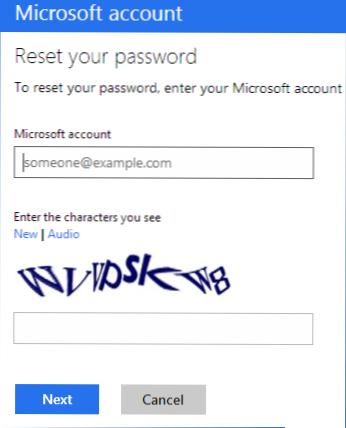
- На следећој страници изаберите једну од тачака: "Пошаљите ми линк за ресетовање" Ако желите да добијете везу да бисте ресетовали лозинку на своју адресу е-поште, или "Пошаљите код телефону" ако желите да код желите да буде Послано на приложени телефон. Ако ниједна од опција није погодна за вас, кликните на везу "Не могу да користим ове опције" (не могу да користим ниједну од ових опција).
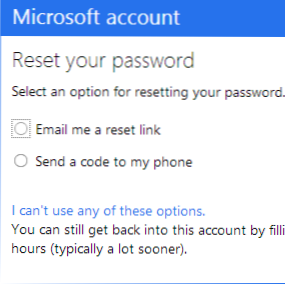
- Ако одаберете "Пошаљите везу путем е-маила", биће приказане адресе е-поште приписане овом налогу. Након одабира права, веза ће бити послата веза за лозинку на ову адресу. Иди на корак 7.
- Ако "Слање код пошаљите телефон", подразумевано је СМС са кодом послан на њега, који ће требати да се унеше у наставку. По жељи, можете одабрати гласовни позив, у овом случају код ће бити диктиран гласом. Добијени код мора се унети у наставку. Иди на корак 7.
- Ако је опција "Ниједан од начина није погодан", на следећој страници ће вам требати да назначите адресу е-поште на вашем рачуну, адресу поште, на којој је могуће контактирати вас и пружити све информације да можете учинити у вези са собом - име, датум рођења и било који други који ће вам помоћи да потврдите свој рачун налога. Служба за подршку ће проверити пружене информације и послати везу да бисте ресетовали лозинку у року од 24 сата.
- У "Новој лозинци)" поље "унесите нову лозинку. Треба да се састоји од најмање 8 знакова. Притисните "Следеће).
То је све. Сада, да пређете на Виндовс 8, можете да користите управо дату лозинку. Један детаљ: Рачунар мора бити повезан на Интернет. Ако рачунар не има везу одмах након укључивања, онда ће се стара лозинка и даље користити на њему и морати ћете користити друге методе да бисте је одбацили.
Како избрисати лозинку за Виндовс 8 Локални рачун
Да бисте користили ову методу, требаће вам инсталациони диск или уређај за утовар са Виндовс 8 или Виндовс 8.1. Такође, у ове сврхе можете да користите диск за опоравак који се може креирати на другом рачунару у којем постоји приступ Виндовс 8 (само унесите "рестаураторски диск", а затим следите упутства). Користите ову методу под својом одговорношћу, не препоручује га Мицрософт.
- Оптерећење од једног од горе наведених носача (види. Како преузети са флеш уређаја, са диска - слично).
- Ако требате да изаберете језик, урадите то.
- Кликните на линк "Обнова система".
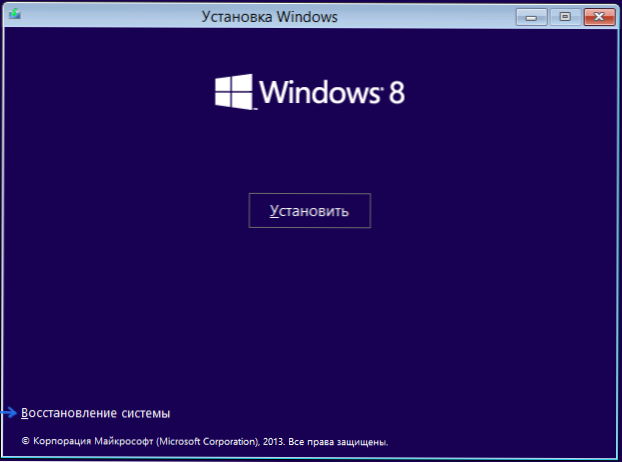
- Изаберите "Дијагностика. Рестаурација рачунара, рачунар се враћа у првобитно стање или употребу додатних средстава ".

- Изаберите "Додатни параметри".
- Покрените командну линију.
- Унесите наредбу Копија Ц: \Виндовс \Систем32 \Утилман.Еке Ц: \ И кликните на Ентер.
- Унесите наредбу Копија Ц: \Виндовс \Систем32 \Цмд.Еке Ц: \Виндовс \Систем32 \Утилман.Еке, Кликните на Ентер, потврдите замену датотека.
- Уклоните УСБ флеш уређај или диск, поново покрените рачунар.
- На улазу у прозор у систем кликните на икону "Посебне прилике" у доњем левом углу екрана. Или притисните тастере за Виндовс + У. Командна линија ће почети.
- Сада уђите у командну линију на следећи начин: Нето Корисничко име Тхе_парпер Нев_ Парол И кликните на Ентер. Ако се име корисника састоји од више речи горе, користите цитате, на пример, нето корисник "Биг Корисник" Невпассворд.
- Затворите командну линију и унесите систем новом лозинком.
Напомене: Ако не знате име корисника за горњи тим, а затим само унесите наредбу Нето корисник. Приказаће се списак свих корисничких имена. Грешка 8646 Када обављате ове наредбе указују на то да рачунар не користи локални рачун, већ је горе поменут Мицрософтов рачун.
Нешто друго
Пролазак свих горе наведеног за уклањање лозинке за Виндовс 8 биће много лакше ако креирате УСБ флеш диск унапред за ресетовање лозинке. Само унесите почетни екран у претрази "Стварање диска за пражњење лозинке" и направите такав погон. Могуће је да ће доћи при томе.
- « Како уклонити други Виндовс 7 из покретања (погодно за Виндовс 8)
- Убунту Инсталација са флеш уређаја »

